Universalomkopplare
En universalomkopplare låter dig ange vissa beröringar eller gester för att styra specifika åtgärder på din telefon. Du kan ställa in en enda switch eller ha flera switchar med en extern hårdvaruenhet eller frontkameran. Du kan ställa in så många inställningar för universalomkopplare som behövs för att passa dina egna behov.
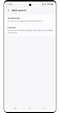

Omkopplare
Det finns två typer av switchar som kan användas. Du kan lägga till flera switchar för att ange vissa åtgärder för att styra din telefon.
-
• Kamera
Använd frontkameran (kan stödja sex switchar: öppna munnen, blinka ögon och flytta huvudet åt vänster, höger, upp och ner).
-
• Extern hårdvaruswitch
Välj mellan olika hårdvaruswitchar och anslut dem till din enhet via Bluetooth eller en USB-kabel.
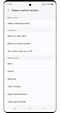

Växla åtgärd
När du väljer ett specifikt objekt eller en specifik plats på skärmen kan du utföra olika relaterade åtgärder.
-
• Välj objekt (obligatoriskt)
Se popup-åtgärdsmenyn relaterad till valt objekt eller plats.
-
• Gå till nästa/föregående artikel
Flytta scanningsfokus till nästa eller föregående objekt.
-
• Slå på eller av automatisk skanning
Slå på eller av skärmen för ‘utomatisk skanning och menyer’.
-
• Hemskärm, Tillbaka, Nyligen använda appar
Kör funktioner genom åtgärder som motsvarar att trycka på motsvarande knappar.
-
• Prata med Bixby
Ring Bixby (knapp på sidan, tryck och håll ned).
-
• Öppna meddelanden eller snabbpanel
Öppna meddelandepanelen eller snabbpanelen.
-
• Öka/minska volymen
Öka eller minska ringsignal eller medievolym.
-
• Tryck
Aktivera det valda objektet.
-
• Tryck och håll ned
Tryck och håll ned det valda objektet.
-
• Skrolla
Skrolla på skärmen i vald riktning.
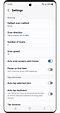

Välj objekt eller plats
Universalomkopplare ger två olika sätt att välja ett objekt på skärmen som standard: Gruppera och objekt efter objekt.
- Med gruppskanning kan du snabbt välja en grupp och sedan välja vad du vill ha i gruppen
- Genom att skanna objekt efter varandra kan du välja enskilda objekt
Du kan också börja med punktskanning.
- Punktskanning låter dig välja en specifik plats på skärmen genom att välja en skärningspunkt från vertikala och horisontella skanningar
-
• Skärm och menyer för automatisk skanning
Aktivera eller inaktivera automatisk skanning (radskanningsläge).
-
• Antal skanningar
Ställ in antalet gånger skanningen loopas.
-
• Standardmetod för skanning
Välj mellan radskanning och punktskanning.
-
• Skanningsriktning
Ställ in skanningsriktningen, uppifrån och ned eller nedifrån och upp.
-
• Skanningshastighet
Ställ in skanningshastigheten för rad- och punktskanning.
-
• Tryck för att sakta ned skanningen tillfälligt
Minska punktskanningshastigheten tillfälligt så att du lättare kan välja.
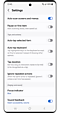

Tidpunktsjustering
Universella switch-inställningar för timing kan justeras på följande sätt:
-
• Pausa första objektet
Välj ytterligare varaktighet för pausen för att tillfälligt stanna kvar på det första objektet vid automatisk skanning.
-
• Tryck automatiskt på valt objekt
Välj ett objekt och efter en viss tidsperiod kommer objektet automatiskt att tryckas på. Tryck på switchen igen om du vill visa åtgärdsmenyn för det valda objektet under den inställda tiden.
-
• Tryckvaraktighet
Välj hur länge en switch ska utföras för att den ska kännas igen som en switch-åtgärd (måste vara mindre än den automatiska trycklängden).
-
• Ignorera upprepade åtgärder
När samma åtgärd upprepas, ignorera den om inte en inställd tid har gått.
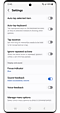

Återkoppling
Universalomkopplare ger röst- och ljudfeedback. Den låter dig också ändra färgen på skanningshåren medan du skannar punkter eller konturfokusfärgen för att förbättra synligheten.
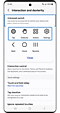

Åtgärdsmeny
När du väljer ett specifikt objekt eller en specifik plats på skärmen visas åtgärdsmenyn så att du kan utföra olika åtgärder.
-
• Gester
Tryck, tryck länge, rulla uppåt, rulla nedåt, svep åt vänster, svep åt höger, dra och dra och släpp.
-
• Åtgärder
Zooma in på skärmens innehåll, rotera skärmen, ställ in ljudläge, stäng av skärmen, öppna meddelanden och ta skärmdumpar.
-
• Inställningar
Justera skanningshastighet, ändra skanningsmetod, ändra skanningsriktning, slå på ljud och stäng av ljud.
-
• Nyligen öppnade appar
Kör skärmen Nyligen öppnade appar.
-
• Startskärm
Gå till startskärmen.
-
• Tillbaka
Gå till föregående skärm.
-
• Hårda knappar
Justera ringsignalen och medievolymen, öppna Bixby, prata med Bixby och visa menyerna för avstängning (motsvarar ett långt tryck på strömknappen).
-
• Visa textinmatningsmeny
När du väljer en textinmatningsruta visas den här menyn där du kan välja tecken, flytta markören, kopiera, klistra in och klippa ut.
-
• Kontextuell meny
Placera en sammanhangsmeny på popup-åtgärdsmenyn beroende på aktiviteten.
- Bilderna på enheterna är simulerade i illustrerande syfte.
_JPG$)